Fare domande e scoprire informazioni dettagliate in Tableau Pulse
Tableau Pulse ti consente di esplorare i tuoi dati facendo emergere informazioni dettagliate e suggerendo domande per proseguire con l’esplorazione. Quando fai clic sulle domande sui dati, le risposte vengono presentate in grafici intuitivi che includono informazioni dettagliate sui dati sottostanti.
Per un’esperienza completa basata su IA in Tableau, puoi esplorare gruppi di metriche utilizzando Domande e risposte avanzate (Scopri). Tale funzionalità utilizza algoritmi statistici per esaminare le metriche raggruppate e trovare informazioni dettagliate pertinenti, interessanti e adatte per l’analisi. Poni domande a parole tue per esplorare diverse regioni, segmenti o periodi temporali in metriche diverse. Domande e risposte avanzate (Scopri) è una funzionalità di Tableau+ disponibile in Tableau Pulse che deve essere attivata nelle impostazioni del sito Tableau Cloud.
Porre domande su una singola metrica utilizzando Domande e risposte suggerisce domande relative alle informazioni dettagliate rilevate in precedenza per una singola metrica. Puoi anche porre domande per cercare altre domande e informazioni dettagliate. Domande e risposte è sempre disponibile e non utilizza IA in Tableau o un modello linguistico di grandi dimensioni.
Esplorare gruppi di metriche con Domande e risposte avanzate (Scopri)
Domande e risposte avanzate (Scopri), basata su IA in Tableau, semplifica l'esplorazione delle informazioni dettagliate in diversi gruppi di metriche aziendali critiche e consente poi di effettuare approfondimenti nella pagina Scopri. Domande e risposte avanzate (Scopri) evidenzia gli elementi che contribuiscono condivisi, rileva quando le tendenze si spostano insieme o in direzioni opposte, contrassegna le entità che risultano outlier in più metriche e identifica le metriche combinate che sono al di sopra o al di sotto degli intervalli previsti, il tutto in un’unica risposta in linguaggio naturale.
Quando la funzionalità Domande e risposte avanzate è attivata, viene visualizzata nella home page di Tableau Pulse, raggruppando le metriche per origine dati, definizione o intervallo di tempo. Dopo aver selezionato una domanda, passerai alla pagina Scopri, dove troverai informazioni chiave, visualizzazioni pertinenti, riferimenti alle fonti e domande di follow-up suggerite. Poiché la funzionalità si basa su IA in Tableau, puoi porre domande con parole tue e otterrai risposte pertinenti e in linguaggio naturale sui tuoi dati.
Importante: Domande e risposte avanzate (Scopri) è una funzionalità Premium di Tableau+ disponibile in Tableau Pulse che deve essere attivata nelle impostazioni del sito Tableau Cloud. Richiede una connessione a un’organizzazione Salesforce per la quale sia stata configurata l’intelligenza artificiale generativa di Einstein. Per maggiori informazioni consulta Attivare Domande e risposte avanzate (Scopri) in Tableau(Il collegamento viene aperto in una nuova finestra).
Esplorare metriche raggruppate con Domande e risposte avanzate (Scopri)
Nella home page di Tableau Pulse, in una sezione di metriche raggruppate, fai clic su una domanda suggerita.
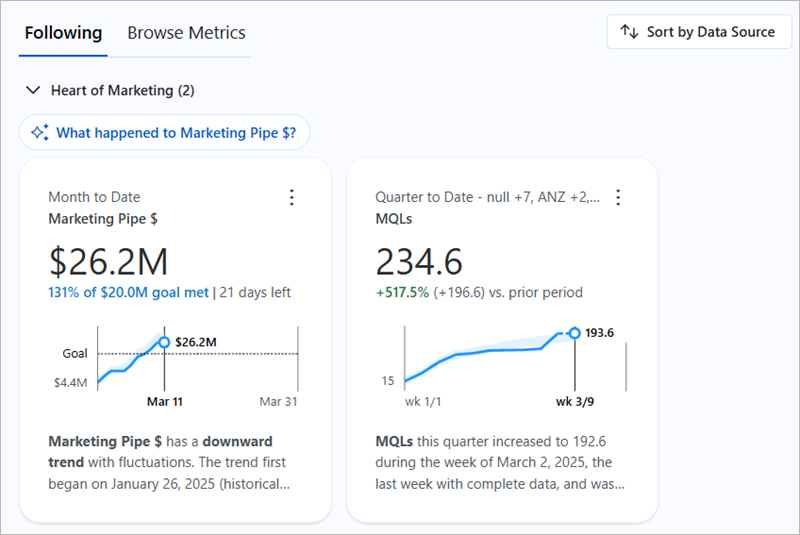
Nella pagina Scopri, un breve approfondimento risponde alla domanda. Fai clic su un collegamento alla fine di ciascuna informazione dettagliata per visualizzarne la fonte. Fai clic su Fonti di metriche per visualizzare le metriche prese in considerazione nell'analisi quando è stata generata la risposta.
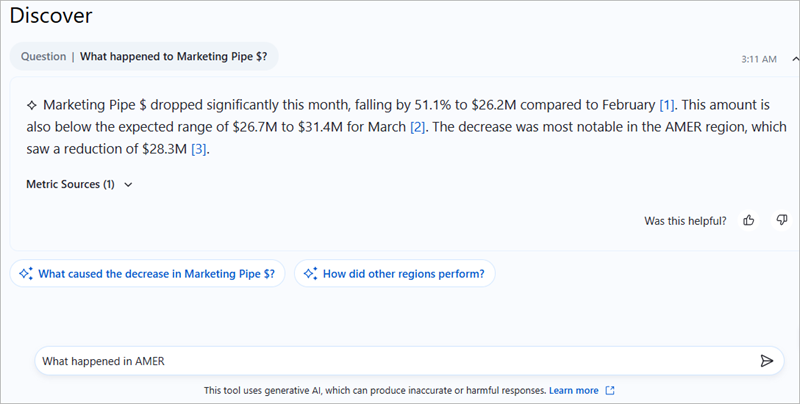
Fai clic su Altre domande per esplorare altre informazioni dettagliate oppure immetti una domanda con parole tue nella casella di testo situata nella parte inferiore della pagina Scopri. Poni domande in linguaggio naturale per esplorare diverse regioni, segmenti o periodi temporali.
Ad esempio, "Come stanno andando le metriche della nostra campagna?", "Dimmi di più sulle tendenze ACV in EMEA" o "Quali clienti stanno dando l'impulso maggiore alle vendite?"
Puoi porre domande basate sul tempo, ad esempio "Che cosa è successo il mese scorso rispetto a questo mese?" e domande che filtrano le metriche in base ai valori delle dimensioni, ad esempio "Mostra vendite per la California" o "Confronta APAC ed EMEA".
Come configurare Domande e risposte avanzate (Scopri)
Per utilizzare Domande e risposte avanzate (Scopri) è necessaria un’organizzazione Salesforce connessa a Tableau Cloud. Le impostazioni di connessione sono elencate all’inizio della sezione IA in Tableau delle impostazioni generali in Tableau Cloud. Inoltre, l’intelligenza artificiale generativa di Einstein in Salesforce deve essere configurata per l’organizzazione Salesforce selezionata.
Per rendere disponibile Scopri in Tableau Cloud, il tuo amministratore Tableau Cloud deve apportare modifiche alla configurazione sia in Salesforce che nel sito Tableau Cloud. Le istruzioni complete sono illustrate nell’argomento della Guida Configurare i siti Tableau Cloud per l’intelligenza artificiale(Il collegamento viene aperto in una nuova finestra).
Scenari ideali (e meno ideali) di dati per Scopri in Tableau Pulse
Per ottenere un’esperienza ottimale quando utilizzi Scopri in Tableau Pulse, usa dati puliti, strutturati e convalidati. La connessione a dati accurati e formattati in modo coerente produce metriche più precise e informazioni dettagliate più affidabili e fruibili.
L’esperienza migliore con Scopri viene offerta da dati con le seguenti caratteristiche:
Dati di serie temporali: dati che si evolvono nel tempo (ad esempio, vendite, traffico, metriche finanziarie).
Metriche aggregate: dati numerici chiave per l’azienda riassumibili come metriche (ad esempio, vendite totali, soddisfazione media, totale dei prestiti approvati).
Dimensioni chiare: insiemi di dati con categorie ben definite, come regione, prodotto o segmento di clienti.
Gli scenari di dati che offrono un’esperienza non altrettanto ideale sono:
Dati altamente granulari: dati al massimo livello di dettaglio con una granularità molto alta, ad esempio i log minuto per minuto.
Dati singoli riferiti a momenti specifici: insiemi di dati statici, ad esempio risultati di sondaggi una tantum.
Dati non strutturati: testo in formato libero o contenuti multimediali privi di struttura.
Filtro basato sul tempo
Scopri può gestire le regolazioni degli ambiti basati sul tempo, consentendoti, ad esempio, di perfezionare una domanda relativa al confronto di dati di periodi di formulandola nella forma: "Cosa è successo il mese scorso rispetto a questo mese?" Utilizza domande per regolare la granularità o l'ampiezza delle informazioni dettagliate che stai esplorando.
Filtro basato sulle dimensioni
Scopri può gestire domande che filtrano le metriche in base ai valori delle dimensioni (regione, prodotto, segmento) o confrontare i membri della dimensione (confronto tra ovest e est) per individuare modelli significativi.
Scopri supporta il filtro e il confronto delle metriche in base ai membri della dimensione. Ad esempio, puoi chiedere "Mostra vendite per la California" o "Confronta APAC ed EMEA" per espandere automaticamente la tua esplorazione all'insieme completo di metriche compatibili.
Nota: le domande poste nella pagina Scopri possono filtrare o confrontare solo metriche che condividono caratteristiche chiave, come la stessa granularità temporale o lo stesso insieme di dimensioni. Se una metrica non corrisponde, non verrà inclusa nella risposta.
Effettuare controlli incrociati delle fonti delle informazioni dettagliate per una maggiore trasparenza
Quando utilizzi Scopri, puoi effettuare un controllo incrociato delle informazioni dettagliate generate facendo clic sul collegamento alla fine di ciascuna informazione. Questi collegamenti citano la fonte della metrica e, se disponibile, mostrano il grafico delle informazioni. Puoi utilizzare queste informazioni per verificare che le informazioni dettagliate fornite da Scopri siano basate su dati corretti.
Supporto multilingue per domande e risposte in Scopri
La funzionalità Domande e risposte acanzate (Scopri) supporta domande e risposte multilingue, in linea con le lingue supportate da Tableau Cloud. Le domande suggerite, le domande di follow-up e i riepiloghi delle informazioni dettagliate si adattano all'impostazione linguistica del sito. I nomi e i filtri delle metriche rimangono sempre nella lingua originale in cui sono stati creati per maggiore chiarezza e coerenza.
Scopri può adattarsi senza problemi alla lingua immessa come query. Rileva la lingua di input quando poni domande e restituisce risposte LLM in quella lingua, anche se è diversa dalla lingua del sito o dei dati.
Nota: il mascheramento dei dati di Einstein Trust Layer supporta sei lingue principali; in altre la qualità delle risposte potrebbe essere inferiore. I nomi delle metriche rimangono nella lingua originale. Il rilevamento della lingua di input può variare per le impostazioni locali non supportate.
Quando il modello linguistico di grandi dimensioni tenta di negoziare le differenze tra l'input linguistico, può confondersi con alcune lingue e talvolta fonderle nella sua risposta. Con le attuali funzionalità LLM, per alcune lingue come il cinese, i risultati potrebbero essere incoerenti. In particolare, l'inserimento di domande in cinese tradizionale può portare a risposte che contengono cinese semplificato, il che può rendere la risposta difficile da leggere.
Limitazioni di Scopri in Tableau Pulse
La funzionalità Domande e risposte avanzate (Scopri) si limita all'elaborazione di informazioni dettagliate provenienti dalle metriche Pulse, pertanto non può generare informazioni dettagliate da dati esterni al framework Pulse. Non può rispondere a domande su colonne non utilizzate nelle metriche o nei metadati relativi all'origine dati; non può rispondere, ad esempio, alla domanda "Questi dati sono certificati?"
Può filtrare o confrontare le metriche che condividono caratteristiche chiave, come la stessa granularità temporale o lo stesso insieme di dimensioni. Se una metrica non corrisponde, non verrà inclusa nella risposta.
Sebbene Scopri si sforzi di fornire informazioni accurate e fruibili, occasionalmente potrebbero verificarsi allucinazioni (risposte imprecise o fuori tema), soprattutto quando poni domande che creano interrogativi più complessi. Gli LLM possono avere allucinazioni perché generano risposte basate su modelli dei dati e su probabilità, non sull'accesso diretto a fatti del mondo reale. Di conseguenza, l'IA generativa può essere incline a creare output apparentemente plausibile ma contenente informazioni errate o non pertinenti.
Per ulteriori informazioni, consulta IA in Tableau e fiducia(Il collegamento viene aperto in una nuova finestra) e Revisione degli output dell'intelligenza artificiale generativa(Il collegamento viene aperto in una nuova finestra).
Mascheramento dei dati di Einstein Trust Layer per Scopri
Einstein Trust Layer utilizza tecniche avanzate di corrispondenza dei modelli e di apprendimento automatico per rilevare i dati sensibili nei prompt. Le informazioni di identificazione personale (PII), come nomi e indirizzi e-mail, vengono mascherate automaticamente utilizzando l’apprendimento automatico. Per ottenere risultati ottimali, prendi in considerazione la possibilità di strutturare i tuoi dati con identificatori di entità chiari ed etichette di campo coerenti per ridurre al minimo le ambiguità e garantire risultati accurati quando viene applicato il mascheramento.
Porre domande su una singola metrica utilizzando Domande e risposte
Per l'esplorazione di singole metriche è disponibile Domande e risposte.
Se non vedi le informazioni dettagliate che stai cercando, fai clic sul pulsante Chiedi a sinistra delle domande disponibili, quindi inserisci una nuova domanda sulla metrica. In base alla tua domanda, Tableau Pulse cercherà e classificherà le corrispondenze semantiche per le informazioni dettagliate rilevate per la stessa metrica che stai analizzando. Verrà quindi elencata una domanda per ogni informazione dettagliata rilevata. Le impostazioni del filtro e i dati disponibili per la metrica influiscono sulle informazioni dettagliate che Tableau Pulse può rilevare. Per maggiori informazioni, consulta Come Tableau affronta l'NLP con domande e risposte per dare potere a tutti(Il collegamento viene aperto in una nuova finestra) (in inglese).
I risultati di Domande e risposte possono essere migliorati attivando l'impostazione IA in Tableau per corrispondenze semantiche migliori nelle impostazioni del sito Tableau Cloud. Per maggiori informazioni, consulta Attivare corrispondenze semantiche migliori per Domande e risposte della funzione Chiedi in Tableau(Il collegamento viene aperto in una nuova finestra).
Esplorare una singola metrica con Chiedi
Nella home page di Tableau Pulse, fai clic sulla metrica di tuo interesse.
Nella pagina Esplorazione delle informazioni dettagliate, in Scopri le principali informazioni dettagliate (dopo la visualizzazione del grafico), fai clic su una domanda suggerita.
Per porre la tua domanda, fai clic sul pulsante Chiedi.
Immetti la tua domanda sulla metrica.
Prova a porre domande su tendenze, variazioni, outlier o categorie che potrebbero contribuire alla metrica. Con le tue domande puoi anche regolare la granularità temporale e applicare filtri dimensionali alla vista della metrica corrente. Ad esempio, potresti immettere "Vendite in California la scorsa settimana", "Zoom sulla tecnologia" o "Com'è andata ieri?"
Sulla base della corrispondenza semantica e della classificazione, Pulse elenca le domande per ciascun insieme di informazioni dettagliate rilevate. Fai clic su una domanda per visualizzare le informazioni dettagliate corrispondenti.
Se Pulse non riesce a trovare una corrispondenza, può suggerire altre domande di interesse.
